
Портал Госуслуги (gosuslugi.ru) – сайт для помощи гражданам в получении различного вида государственных услуг. Список министерств, предоставляющих свои услуги в электронном виде, достаточно широк: ФМС, Минздрав, Минэкономразвития, Минсельхоз, Министерство науки и образования, МВД, Федеральная таможенная служба и многие другие.
На Госуслугах можно подать заявку на получение или обмен гражданского и , на регистрацию автомобиля, узнать о своей задолженности перед налоговой службой, получить статистическую информацию из госреестра и поставить ребёнка на очередь в детский сад.
Подавая заявку в государственное учреждение через портал Госуслуг, вам не придётся отстаивать длинную очередь в государственном учреждении – в этом и заключается основное преимущество пользования сайтом.
Сведения о необходимых для предоставления документах прописаны на сайте, а вся информация о ходе рассмотрения заявки будет поступать на ваш электронный адрес в режиме реального времени.
Для того, чтобы получить полный доступ ко всем возможностям Госуслуг, вам необходимо лишь пройти процедуру регистрации, которая осуществляется в несколько этапов.
Чтобы зарегистрироваться в системе вам предстоит подать о себе некоторые сведения:
Все необходимые документы – гражданский паспорт, страховое пенсионное свидетельство (небольшой зелёный ламинированный документ, который выдаёт Пенсионный фонд России) – следует подготовить заранее и иметь под рукой, а адрес электронной почты и номер телефона выписать на листок.
Регистрация имеет составную структуру: сначала требуется подать личные данные на сайте, а затем получить код активации. После получения, его нужно будет ввести на Госуслугах.
После того, как все документы расположены в доступной близости, нужно зайти на главную страницу сайта Госуслуги и нажать на надпись «Регистрация » с правой стороны вверху. Сразу за этим начнётся непосредственно регистрация, которая будет проходить в несколько этапов.
 Получить доступ к государственным услугам имеют возможность как российские граждане, так и иностранные. Стоит отметить, что регистрация физических лиц и юридических осуществляется отдельно, поэтому на первом этапе вам нужно выбрать закладку «Граждане РФ
», которая располагается с левой стороны.
Получить доступ к государственным услугам имеют возможность как российские граждане, так и иностранные. Стоит отметить, что регистрация физических лиц и юридических осуществляется отдельно, поэтому на первом этапе вам нужно выбрать закладку «Граждане РФ
», которая располагается с левой стороны.

После этого нужно подтвердить действие, нажав кнопку «Далее », которая находится в самом низу страницы (крайняя справа в ряду трёх синих кнопок).
На следующей странице вам предстоит ознакомиться с условиями работы с сайтом и выразить своё согласие с ними. В частности, подтверждая своё согласие, вы разрешаете потралу Госуслуг хранить и обрабатывать ваши персональные данные, в том числе и с участием третьих лиц.
 Все положения обоснованы законодательно. В случае согласия, вам нужно поставить галочку в окошке рядом с надписью «Подтвердить
» и нажать «Далее
».
Все положения обоснованы законодательно. В случае согласия, вам нужно поставить галочку в окошке рядом с надписью «Подтвердить
» и нажать «Далее
».
На этом этапе требуется выбрать способ получения кода активации – комбинации из цифр и букв, который нужно будет ввести на сайте для начала пользования услугами в личном кабинете. Код можно получить 4 различными способами:
Наиболее быстро активировать свою учётную запись можно с помощью ЭП и УЭК – активация произойдёт сразу после завершения регистрации в режиме он-лайн.
Самый популярный способ получения кода – в офисе ближайшего к вам отделения компании «Ростелеком» или МФЦ.
Туда можно обратиться сражу после завершения регистрации. Для подтверждения личности с собой нужно принести гражданский паспорт и страховое пенсионное свидетельство.
Дольше всего подождать придётся в случае выбора доставки кода Почтой России – письмо придёт в течение 2 недель. Однако, доверившись почте, не придётся никуда ходить: почтальон принесёт код вам на дом.
 Выбираем подходящий способ доставки кода и жмем кнопку «Далее
».
Выбираем подходящий способ доставки кода и жмем кнопку «Далее
».
Теперь требуется указать персональные данные. В соответствующие окошки последовательно нужно ввести фамилию, имя, отчество – как в паспорте, дату рождения, пол, СНИЛС, адрес электронной почты и номер телефона.

 Если выбран способ получения кода активации почтой России, к данным добавится адрес доставки. Нажимаем «Далее
».
Если выбран способ получения кода активации почтой России, к данным добавится адрес доставки. Нажимаем «Далее
».
Затем нужно придумать пароль, который вы будете использовать для входа на сайт. Надёжный пароль состоит из заглавных и строчных букв и содержит цифры.
Его требуется ввести дважды, второй раз – для подтверждения. Затем требуется выбрать секретный вопрос и ответ на него, так вы сможете восстановить доступ к Госуслугам, если забудете или потеряете пароль. «Далее ».
После этого система попросит вас ввести коды подтверждения, которые были высланы Вам на электронный адрес и телефон. Внимательно сверяя цифры, введите их в соответствующих окошках. «Далее ».
На дворе 21 век и надо в полной мере пользоваться «плюшками» в интернете. Одной из них является получение государственных услуг. А для этого нам необходима регистрация на сайте госуслуги. Инструкция будет рассмотрена ниже, а пока немного общей информации.
Единый портал государственных и муниципальных услуг или как его ещё называют электронное правительство открылся ещё 15 декабря 2009 г. и предназначен он для предоставления госуслуг гражданам РФ в электронном виде. Проще говоря, избавить нас с Вами от стояния в очередях, например, для получения какой-нибудь бумажки от госорганов.
А сейчас набирают обороты такие виды сервиса, как оплата услуг ЖКХ и запись на приём к врачу. И всё это не выходя из дома!
Насчёт второго способа и офисов Ростелекома я никаких инструкций дать не могу, потому как просто не интересовался этим, а вот первый- по обычной почте давайте разберём подробно.
Для начала у Вас под рукой должны быть: личный паспорт, СНИЛС и адрес электронной почты. Если Вы ещё не завели электронную почту, то поспешите это сделать на моём блоге есть инструкция: ""Как создать электронную почту на mail.ru и yandex.ru"". Воспользуйтесь поиском по сайту и почитайте.
В первую очередь заходим по адресу: https://www.gosuslugi.ru/ , в открывшемся окне, для начала выбираем местоположение, если оно не соответствует Вашему. Обычно оно определяется автоматически при входе на портал госуслуг, но стоять там будет столица Вашего региона или области, а может быть и надпись «Выберите регион». Короче, если система не определила жмём в это место:
Просто поставьте точку во всплывшем окошке на «Определить автоматически» и «Сохранить»:

Чтобы не было разнотолков по поводу регистрации на сайте госуслуг, сразу же внесу некоторые пояснения. А именно, учётные записи бывают трёх видов:
Вот в зависимости от вида Вашей учётной записи в госуслугах и будут доступны или не доступны некоторые услуги. Например, упрощённая (от стандартной практически не отличается) даёт возможность только оплатить ЖКУ, записаться к врачу и ещё какую-то незначительную малость. Ну а подтверждённая уже предоставляет всё «что душе угодно».

Здесь ничего сложного заполняем необходимые поля и жмём «Зарегистрироваться»:

Если ошиблись с номером мобильного можно «Изменить данные». Вводите код, который придёт по SMS. Если не дождались SMS, что довольно таки часто происходит у госуслуг, щёлкаем по "Попробовать через электронную почту" и в полученном с портала письме проходим по ссылке. Если дождались, вводим, потом на «Продолжить»:

Придумываем и набираем два раза пароль, клик по "Готово":

Получаем поздравление после которого нас тут же перекинет обратно на портал и на этом первый пункт инструкции закончен:

Но не спешите радоваться Вы прошли только предварительную регистрацию. А это упрощённая учётная запись и значит в полном объёме наиболее популярными госуслугами воспользоваться не получиться! Так что набирайтесь терпения, а скорее всего не на один день и пройдите полную регистрацию, то есть сделайте подтверждённую учётную запис ь.
Итак, входим в свой личный кабинет. Кстати бывает так, что открывается окно и там где Вы вводили номер телефона или электронную почту вдруг появляется надпись «СНИЛС». Иногда люди теряются, но ничего страшного здесь нет. Просто внизу, в строчке «Вход с помощью:» нажмите на ссылку «Телефона/почты» и всё встанет на свои места:

Вошли. Видим свои личные данные, нажимаем ""Редактировать"", если есть необходимость, редактируем и сохраняем. Или же сразу нажимаем «Заполнить профиль»:


Кстати, возможно Вам откроется сразу такое информационное окно. Ну тут и без всяких инструкций ясно — жмём сразу «Подтвердить», а дальше по отработанной схеме как наверху:
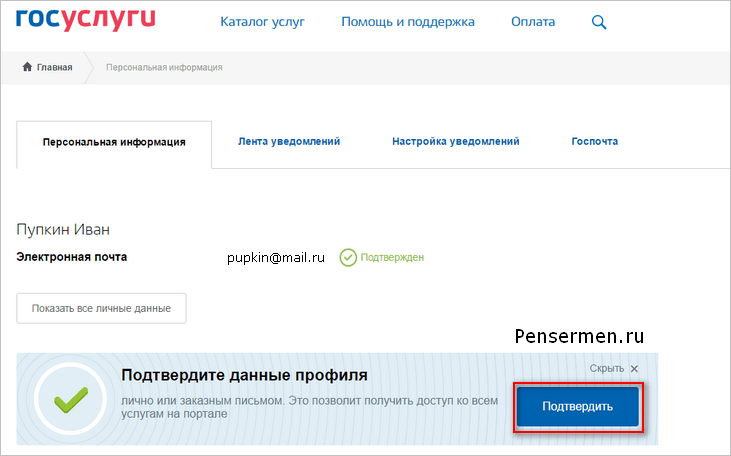
Для подтверждения Вам будет необходимо в нижем поле ввести СНИЛС. Если кто не знает что такое, выглядит он вот так:
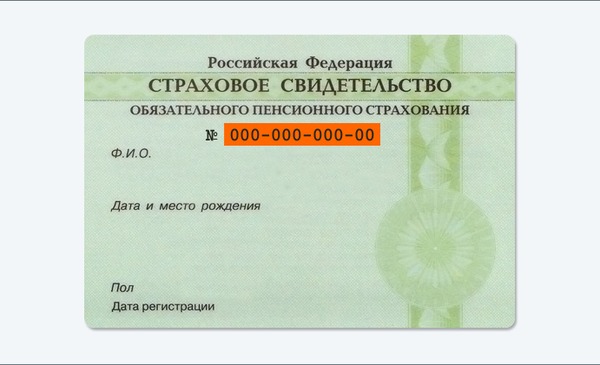
После заполнения и сохранения личных данных, они отправляются на автоматическую проверку. Итак пунк №2 инструкции позади.
Пока Ваши данные проходят проверку в Пенсионном Фонде РФ и ФМС иногда может пройти немало времени и на сайте госуслуг будет висеть такая картинка:

Как только проверка закончится Вы получите СМС-ку или письмо на электронную почту, на сайте отобразится уведомление и у Вас уже будет стандартная учётная запись:


Вновь получаем поздравления и видим доступными услуги Вот и с третьим пунктом инструкции покончено.
Осталось только подтвердить личность. Раньше это называлось активацией.
Нажимаем кнопку ""Подтвердить"":

и видим следующее:
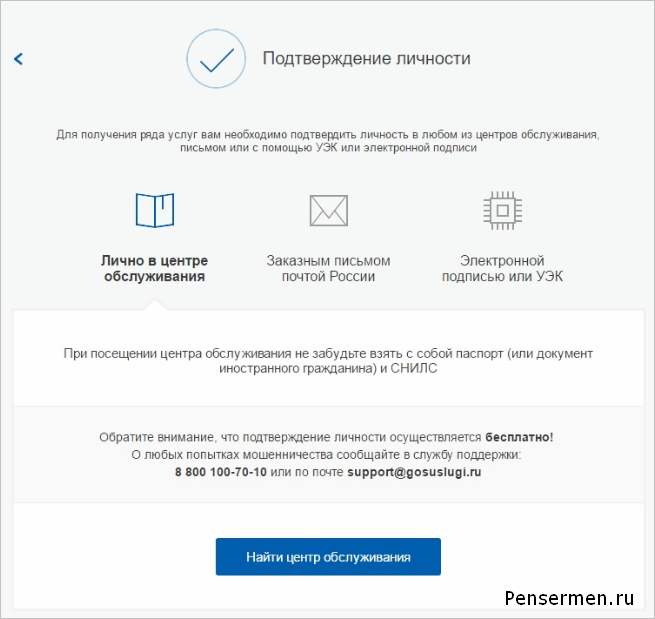
Как видно из картинки, госуслугами предлагается три способа подтверждения. ""Лично в центре обслуживания""- наименее привлекательный способ. «Электронной подписью или УЭК», вероятно, самый быстрый. Наиболее популярный способ для сайта ""Заказным письмом почтой России"". Если щёлкните по картинке с этой надписью, необходимо будет заполнить форму открывшеюся под ней и нажать кнопку ""Заказать письмо"":

После этого откроется страница с Вашими персональными данными, только добавиться ещё одно информационное окно. Несколько ниже оно изображено На этом инструкция по основным нашим действиям на сайте госуслуг можно считать законченной. Остаётся дождаться письма. Обычно извещение на получение заказного письма приходит не позднее чем через две недели после подтверждения личности на сайте.
Получив письмо необходимо ввести код, указанный в нём, в поле на главной страничке персональных данных Вашего личного кабинета, или на страничке госуслуг для подтверждения личности, после нажатия на «Подтвердить»:

После ввода кода появиться окно подтверждения учётной записи и Вам станут доступны все имеющиеся госуслуги на портале:

На этом всё. Надеюсь, что эта инструкция по регистрации на сайте госуслуги окажется для Вас полезной.
Удачи Вам! До скорых встреч на страницах блога «ПенсерМен».
Чтобы использовать супер-возможности, которые предлагает сайт Госуслуги, требуется первым делом пройти регистрацию. Этот процесс, порой, вызывает затруднения, поэтому я решил написать подробную инструкцию о том, как происходит регистрация на Госуслугах физического лица. Инструкция основана на личном опыте. Кстати, нам эта регистрации нужна была для того, чтоб получить загранпаспорт и .
Итак, чтобы образно представлять, что нам предстоит сделать, я набросал вот такую схемку, поясняющую процесс.
Во-первых, переходим на сайт госуслуг — www.gosuslugi.ru . Если зайти на сайт в первый раз, то он попросит вас уточнить текущее местоположение. Соглашаемся и указываем место, где вы находитесь. Я указал свой город Серпухов, где мне предстоит получить загранник.
Теперь начинаем предварительную регистрацию. Для этого нажимаем кнопку «Регистрация», на картинке она обведена красной рамкой.

А потом заполняем поля: фамилия, имя, вводим номер своего сотового телефона и нажимаем кнопку «Зарегистрироваться». На указанный номер придет SMS с кодом подтверждения.

Этот код подтверждения надо вписать в специальное окошко, после чего нажимаем кнопку «Подтвердить».


Все! Завершалась предварительная регистрация на Госуслугах физического лица. Инструкция по первому шагу окончена. С чем вас и поздравят в новом окне и предложат перейти ко второму шагу. Нажмите большую кнопку «Войти и заполнить личные данные».


Итак, вы в самом сердце вашего профиля. Сейчас вы еще ограничены в использовании возможностей, которые предоставляет портал, потому что ваш профиль практически пустой. Поэтому начнем его заполнять и заодно подтвердим адрес электронной почты. Смело нажимаем кнопку «Перейти к редактированию».

Вам предложат уточнить основную информацию о себе и ввести адрес электронной почты. На эту почту придет письмо, в котором будет ссылка для подтверждения электронного адреса. Требуется просто перейти по присланной ссылке.
В общем, когда закончите, то получите примерно вот такую картину, как на рисунке внизу. Но это не все. Теперь нажимаем кнопку «Подтвердить».

Появится новое окно, в котором вам потребуется дополнить сведения о себе, ввести паспортные данные и номер СНИЛС. СНИЛС – это страховой номер индивидуального лицевого счета, его надо переписать из страхового свидетельства пенсионного страхования. Это такая заламинированная зеленная карточка, которую вам в Пенсионном фонде выдавали. Когда все поля заполните, нажмите кнопку «Продолжить».

Теперь система начнет автоматически проверять данные. На сайте пишут, что этот процесс может занять от 5 минут до 5 дней. У меня проверка заняла примерно два часа, у Юльки – около трех дней. Сидеть перед компьютером не обязательно, можно выйти из личного кабинета на сайте и заняться своими делами. О том, что проверка окончена, вы будете оповещены посредством SMS на номер вашего телефона и письмом на электронную почту. Ура! Вы уже достаточно продвинулись вперед, почти закончилась регистрация на Госуслугах физического лица. Инструкция по второму шагу подошла к концу.
После того как пройдет автоматическая проверка, вам предложат подтвердить свою личность. Соглашаемся и нажимаем кнопку «Перейти к подтверждению личности».

В новом окне потребуется выбрать способ подтверждения. Есть три варианта.
Я особо никуда не спешил, поэтому выбрал второй вариант – получить код подтверждения заказным письмом. Проверил еще раз адрес и нажал кнопку «Доставить».

После того как я выбрал вариант получения кода подтверждения, мне предложили ввести этот код и нажать кнопку «Проверить». Но так как письмо только отправили, а я его еще не получил, решил пока заполнить некоторые недостающие данные о себе. Обычно письмо добирается до вас от одной недели до месяца.

Перед тем как выходить из системы и ждать письмо, прокрутите страницу вниз и посмотрите внимательно, что еще можно указать. В моем случае еще не был указан ИНН. Необходимо дополнить им профиль, тем более что за ним даже не надо ходить, система сама найдет его в базе налоговой. Просто нажимаем кнопку «Узнать свой ИНН».
Система начнет поиск, и придется немного подождать. А на странице появится вот такое сообщение.

В общем, ждать долго не потребуется: через несколько минут статус изменится на «Подтверждено».
Ну а теперь выходим из системы и ждем своего письма с кодом.
Итак, прошло 10 дней , и мы с Юлькой получили письма с кодом активации. Получили их забавным образом. Юлька пошла на почту получать заказанные книги. В общем, стоит она около окошка с уведомлением о получении посылки. Идет мимо почтальонка, случайно заглядывает в квитанцию, видит адрес и говорит: «А у меня для вас два письма. Я вчера у вас была, но никого дома не застала и вручить не смогла. Держите, короче, ваши письма». Странно, конечно, мы целый день дома были, но дело не в этом. Письма в итоге у нас на руках.

Остается только открыть письмо и ввести полученный код активации, а потом нажать кнопку «Проверить».

После этого система поздравит вас с подтверждением учетной записи. Теперь нужно только нажать кнопку «Войти повторно», ввести снова свой логин и пароль и начать пользоваться всеми благами, которые предоставляет портал.

Вот и все. Если есть дополнения, оставляйте их в комментариях.
21.11.2018, Сашка Букашка
Сегодня для любой поездки за пределы России нужен действительный загранпаспорт. Получить его можно в подразделениях МВД, а также через единый портал государственных и муниципальных услуг. Чиновники постарались максимально упростить эту процедуру, но у людей всё равно остается множество вопросов. Как оплатить госпошлину за загранпаспорт через госуслуги, куда отправить фотографию, ? Сейчас мы расскажем, как сделать загранпаспорт через госуслуги. Пошаговая инструкция поможет вам сделать процесс регистрации проще, увереннее и спокойнее.
Процедура состоит из нескольких важных этапов. Первый – выбор типа услуги. То есть человеку надо решить, пойдет ли он лично в МВД либо воспользуется электронным способом обращения. Далее предстоит , заплатить госпошлину. Завершающий этап – предъявить оригиналы, сфотографировать, а затем у сотрудников госоргана.
Разберем каждый из этих этапов подробно. Но сначала разберем предварительный этап.
Прежде, чем вы сможете подать документы на загранпаспорт или получить доступ к другим сервисам, вам предстоит зарегистрироваться на сайте. Для этого вы переходите на страничку с регистрационной формой и указываете свои реальные персональные данные. Заполнить придется все поля:
Последний понадобится для того, чтобы система прислала пароль для дальнейшего входа. Он будет служить подтверждением регистрации.
После того, как вы создадите учетную запись, нужно будет заполнить профиль. Вы можете указывать всю информацию, которую просит система, а можете передавать только те сведения, которые пожелаете. Обязательными являются только паспортные данные и СНИЛС.
Но это еще не все. После того, как вы введете все данные, ваша учетная запись будет стандартной. Этого мало, чтобы получать какие-то услуги от государственных или региональных властей, чиновникам нужна подтвержденная учетная запись. Для этого с паспортом и «зеленой карточкой» вы обращаетесь в любой центр, где смогут сверить переданные в систему данные с информацией из ваших документов. Список таких центров вы найдете по ссылке .
Для подтверждения учетной записи понадобится только паспорт и СНИЛС. Даже если вы укажете в профиле иные сведения, например, номер водительского удостоверения или полиса ОМС, эти документы не понадобятся.
Получение загранпаспорта через госуслуги предполагает оформление в онлайн-формате. Заявителем может выступать зарегистрированное в системе физическое лицо, чья учетная запись подтверждена. Это не так страшно сделать, как может показаться: просто человек через государственного посредника подтверждает, что внесенные им сведения соответствуют действительности. «Подтвердить себя» можно в любом МФЦ.
Два слова о видах загранпаспортов. Сейчас выдается старый и новый образец. Какой выбрать – решает сам гражданин. Отличия между ними не только в цене (новый дороже на 1,5 тысячи рублей), но и в сроке службы – старым образцом можно пользоваться в течение 5 лет, а новым – 10 лет.

Портал госуслуги загранпаспорт оформляет в личном кабинете пользователя при наличии следующего пакета документов:

На этом этапе все вышеназванные бумаги используются для внесения информации в заявление. Заполнить придется порядка 10 пунктов, но их количество будет варьироваться в зависимости от ситуации. Например, если заявитель менял фамилию либо имеет двойное гражданство, ему предстоит ответить на большее количество вопросов, чем лицу, у которого ничего не менялось и только одно гражданство.
В целом, заполнить заявление на загранпаспорт несложно. Часть данных система сама вписывает, некоторые надо будет выбрать из предложенного меню либо ответить на вопрос однозначно – “да” или “нет”.




Что касается фотографии, то, как уже раньше говорилось, она может быть цветная или черно-белая. Формат для нее – jpеg, PNG, BMP. Пользователю также даются ориентиры, на каком уровне должны быть плечи, глаза и голова. Подбирать фото следует по такому образцу:
Есть и некоторые технические требования к фотографиям на загранпаспорт. Наиболее важные из них:
Кроме того, выдвигают определенные требования к самой фотографии для загранпаспорта. Это должна быть актуальная картинка, а не фото, сделанное 5 лет назад. При этом на ней должен быть только заявитель, никаких посторонних лиц или предметов не допускается. Фотография для загранпаспорта обязательно должна быть четкой, без теней или бликов, не допускается наличие эффекта красных глаз или цветных оттенков освещения. Лицо человека должно быть хорошо освещено, рот закрыт, глаза открыты, мимика – нейтральная, голову наклонять не надо, а фотографируют только анфас. Желательно, чтобы человек был в однотонной одежде, а снимок делался на светлом фоне без каких-либо рисунков. Если заявитель носит очки, на фотографии они не должны прикрывать глаза или служить источником бликов. Также допускается фото в головном уборе. Но это исключительные случаи – когда по религиозным соображениям снятие головного убора при посторонних не допустимо.
Обратите внимание: редактировать цифровое изображение, предоставленное для получения загранпаспорта, нельзя. Поэтому проще сделать качественное фото у специалиста и попросить записать файл на электронный носитель.
Важно знать, что оформить загранпаспорт нового образца через интернет (госуслуги) можно только при добровольном и корректном заполнении всех полей. У некоторых пользователей могут возникнуть вопросы, зачем чиновники собирают сведения о деятельности за последние 10 лет и с какой стати они интересуются наличием доступа к секретным данным? Но такова процедура: с граждан сначала собирают всю информацию, а затем проверяют ее, чтобы выявить «подозрительных типов» или лиц, уклоняющихся от исполнения обязательств.
Заявителям предлагается выбрать, работал он, учился или ничем не занимался. Как именно, имеются специальные разъяснения. Если какое-то поле будет заполненно не “по стандарту”, система не сможет отправить заявку в уполномоченный орган.
Данные желательно заносить максимально честно. Полицейские могут проверить их по сведениям из ПФР или государственных реестров. Требовать трудовую книжку или иные подтверждающие документы они не имеют право.

Один из последних пунктов заявления – выбор того подразделения МВД, куда оно будет направлено. Система автоматически предлагает те адреса, которые находятся максимально близко к месту регистрации или прописки из паспорта. Но выбрать можно любой – чиновники отказались от привязки к территориальному признаку. Правда, если подать заявление в «чужое» подразделение, срок ожидания может составить 3 месяца. Минимальное время, за которое сотрудники полиции смогут обработать документы, – 1 месяц со дня их приема.
В конце заявления потребуется согласие заявителя на обработку персональных данных, а также подтверждение, что он уведомлен о возможных последствиях за дачу ложных сведений.

После того, как заявление будет заполнено и отправлено, необходимо дождаться ответа чиновников. Он должен прийти в личный кабинет. Уведомление о новом письме также пришлют на мобильный телефон или e-mail – в зависимости от выбранного способа информирования. Кстати, ждать придется долго – от 20 до 90 дней, в зависимости от того, в какое подразделение (по месту жительства или нет) подавалась заявка.
Зная, что ваше заявление принято к рассмотрению, и все данные внесены корректно, можно заплатить за госуслугу. Квитанция придет вместе с ответом.
По закону, стоимость старого образца загранпаспорта – 2 000 рублей, нового – 5 000 рублей. Однако лица, которые подали онлайн-заявления через портал госуслуг, имеют право на скидку в размере 30%. Требование, которое они должны соблюсти, – оплатить госпошлину через интернет. Среди безналичных способов оплаты:
Скидка будет предоставлена автоматически. За загранпаспорт старого образца через госуслуги заявитель фактически заплатит 1400 рублей, а не 2 тысячи, а нового – 3 500 вместо 5 тысяч рублей. Предложение, конечно, заманчивое. Справедливости ради надо отметить, что оплатить через интернет не всегда удается. В таком случае квитанцию надо будет распечатать и по ней заплатить госпошлину в любом банке, но скидок уже не будет.
Даже отправив все документы через личный кабинет портала госуслуг, где система уже проверила данные, вам надо пойти в подразделение ГУВМ МВД. С собой необходимо взять все документы, на основании которых заполнялось заявление. Сотрудник полиции еще раз проверить их и электронные данные. Обязательно захватите квитанцию об оплате госпошлины.
Визит нужен не только для сверки данных. Сотрудник полиции вас обязательно сфотографирует. Поэтому выглядеть надо соответствующе, чтобы потом фото 3х4 не стыдно было показать на границе.
Отметим, что заявитель должен прийти в течение 6 месяцев со дня приема его заявления. Если он не явился, оформление загранпаспорта через госуслуги прекращают.
Наступает самый приятный момент – пришло уведомление в личный кабинет на сайте госуслуг о готовности загранпаспорта. Остается его только забрать! Конкретный адрес, а также часы приема граждан обязательно сообщаются дополнительно.
Оформление загранпаспорта через интернет займет 15-20 минут. Заявление можно подать, сидя дома, в удобной обстановке в любое время суток. Не надо ждать в душных коридорах, бояться потерять какую-то бумажку, переживать, что из-за опоздания будет ругаться начальство. Кроме того, при безналичной оплате госпошлины можно хорошо сэкономить.
Чтобы пользоваться изобилием возможностей, которые предоставляет Единый государственный портал, нужно сначала узнать, как зарегистрироваться на «Госуслугах». Простым подтверждением через электронный ящик, увы, не отделаешься – процедура регистрации на «Госуслугах» является довольно длительной и состоит из множества этапов.
Пользователю сайта важно знать: есть несколько уровней учетных записей - упрощенная, стандартная и подтвержденная. Лучше довести процедуру регистрации до конца, потому как упрощенная учетная запись позволяет пользоваться минимальным набором услуг.
Под рукой у гражданина, который собирается зарегистрироваться на «Госуслугах», должны быть:
Пошаговая инструкция, как зарегистрироваться на сайте «Госуслуги», будет состоять из 3-х шагов.
Начинаем регистрацию таким образом.
Нажимаем на кнопку «Зарегистрироваться» в правом блоке главной страницы:
Заполняем простую анкету: указываем фамилию, имя, номер сотового, адрес электронной почты.

Нажимаем «Зарегистрироваться» и ждем, когда на телефон придет СМС-сообщение с кодом. Когда код приходит, вводим его в поле и еще раз жмем «Продолжить».


Введите дважды одинаковый пароль и нажмите «Готово».
Можете ликовать! Упрощенная регистрация на портале «Госуслуги» завершена. Теперь вам доступны некоторые из услуг, например, запись к врачу онлайн . Для полноценного использования портала нужен знать, как зарегистрироваться на «Госуслугах» с аккаунтом повышенного (стандартного) уровня.
После успешной упрощенной регистрации система переводит пользователя на страницу с формой заполнения личных данных.

На этом этапе пригодятся реквизиты СНИЛС и паспорта.
Совет: Дополните личные данные номером ИНН, реквизитами полиса ОМС, водительского удостоверения, свидетельства о рождении, военного билета. На случай если вы потеряете один из перечисленных документов, данные можно будет легко узнать в Личном Кабинете «Госуслуг».
После заполнения всех полей нажмите «Продолжить». Система начнет проверять введенные данные – по информации, представленной на сайте, длительность проверки составляет от 5 минут до 5 суток. Ожидать, когда проверка будет завершена, перед экраном компьютера необходимости нет. Закройте сайт и займитесь другими делами – об успешной проверке «Госуслуги» сообщат по СМС.
После получения заветного сообщения вы становитесь обладателем стандартной учетной записи.
Чтобы пользоваться всеми привилегиями на сайте «Госуслуги», нужно получить персональный код. Войдите в Личный Кабинет и нажмите на кнопку «Перейти к подтверждению личности».

Вы увидите, что система предлагает три способа идентификации:

Личное обращение в центр обслуживания: многофункциональный центр вашего города или отделение почты России – туда нужно обратиться, захватив с собой паспорт. Где находятся ближайшие центры обслуживания, можно посмотреть при помощи Яндекс.Карты на сайте «Госуслуги».

Введите в поисковик адрес, выберите нужную услугу и предпочтительное время работы центра и нажмите «Найти». Результаты выводятся не только на карту, но и в виде списка адресов.
В списке будет отображаться также приблизительное расстояние от места проживания до центра обслуживания.
Таким способом идентификации, как правило, пользуются те граждане, которым необходимо получить услугу срочно. Сотрудники центра обслуживания сверяют данные паспорта, передают обратившему гражданину конверт, внутри которого находится код подтверждения, и рассказывают, как физическому лицу зарегистрироваться на сайте «Госуслуги» до конца.
Заказное письмо по почте . Этот способ - самый удобный, потому как для заказа письма с кодом через Почту России даже не нужно вставать с дивана. Ожидать придется около 2-х недель . Раньше посещать отделение почты не было необходимости (почтальон приносил письмо прямо на квартиру), но теперь придется, и сайт акцентирует внимание пользователя на этом. Письмо выдается, когда заказчик предъявляет паспорт.
После получения письма действуйте так:


Спустя сутки после заказа письма становится доступной услуга трекинга–с ее помощью можно узнать, на какой стадии доставки находится письмо. Ссылка на путь следования появляется в блоке подтверждения кодом.
Обратите внимание: Если для подтверждения личности вы воспользовались кодом из письма, доступа к Личному Кабинету налогоплательщика на официальном сайте ФНС www.nalog.ru вы не получите. Поэтому сайт «Госуслуги» рекомендует обращаться за идентификацией лично.
Подтверждение с помощью электронной подписи или УЭК. Хоть этот способ подтвержденияи самый быстрый, популярностью он не пользуется. Получить электронную подпись можно в одном из аккредитованных центров, актуальный список которых публикуется на портале Минкомсвязи.
Выпуск карты УЭК прекращен с 1 января 2017 года, но если срок действия карты не истек, ее пока еще можно использовать для авторизации и подтверждения учетной записи. Дополнительно потребуется установка считывателя и специальный плагин Web-браузера.
К этому способу чаще прибегают юридические лица, которые электронную подпись используют регулярно.
По завершении регистрации система пришлет вам поздравительное сообщение. После этого повторно войдите в Личный Кабинет - вы обнаружите, что все услуги на портале стали для вас доступными.